¿Te han regalado un iPhone estas navidades? Esta es la configuración inicial que debes hacer
Si te han regalado un dispositivo de Apple esta navidad, te enseñamos a configurarlo.

Te has despertado por la mañana y ves como Papa Noel, el Olentzero, Tió de Nadal o Apalpador nos ha dejado un flamante nuevo iPhone bajo el árbol. Parece que este año hemos sido buenos, ¿y ahora que hacemos? Tranquilos, para algo estamos aquí en SmartLife para aconsejaros.
Si eres uno de ellos y acabas de abrir tu flamante nuevo iPhone, es posible que tengas dudas sobre cómo configurarlo por primera vez si vienes de Android. En este artículo vamos a contarte los pasos esenciales para que todo vaya como la seda.
Si vienes de Android: con la app de Apple en Android
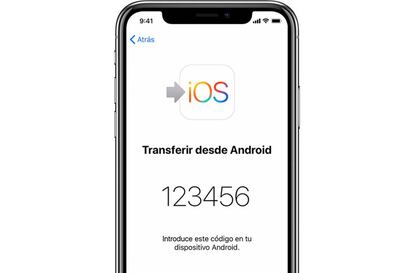
Antes de explicarte cómo funciona, lo mejor es que descargues Move to iOS en tu smartphone Android. La app de Apple es capaz de transferir muchos datos:
- Contactos.
- Historial de mensajes.
- Fotos y videos de la cámara.
- Marcadores web.
- Cuentas de correo.
- Calendarios.
Una vez la hayas descargado, ambos dispositivos se están cargando y tienes instalada la app oficial de Apple, estos son los pasos que debes seguir:
- En la pantalla de configuración inicial de iOS, aparece nada más encender el iPhone por primera vez, hay una sección llamada Apps y datos, ahí aparece una opción llamada Transferir datos desde Android.
- Si ya has iniciado el iPhone y te has saltado esta pantalla, deberás borrarlo para poder volver. Dirígete hasta Ajustes > General > Restablecer, pulsa en Borrar contenidos y ajustes y espera a que el iPhone se reinicie. No te saltes la pestaña Apps y datos.
- Ahora que tu iPhone ya está esperando la transferencia de datos, abre la app Move to iOS en tu antiguo smartphone Android.
- Acepta los términos y condiciones, toca en Siguiente en la esquina superior derecha y en Buscar el código.
- Ahora debes pulsar en tu iPhone en Transferir datos desde Android, y verás un código numérico en la pantalla.
- Introduce este código en la app de tu teléfono Android.
- En tu smartphone Android verás una página en la que debes seleccionar el contenido que quieres transferir.
- Podrás enviar contactos, historial de mensajes, fotos y vídeos de la cámara, favoritos web, cuentas de correo, calendarios y las apps que tengan versión para iOS.
- Cuando la barra se llene en el iPhone, pulsa Aceptar en tu smartphone Android.
- Pulsa Continuar en el dispositivo iOS y sigue los pasos para terminar la configuración.
- Al finalizar la transferencia, puede que tengas que descargar en el iPhone las apps, que aparecerán en la pantalla de inicio.
Cómo pasar WhatsApp de Android a iOS
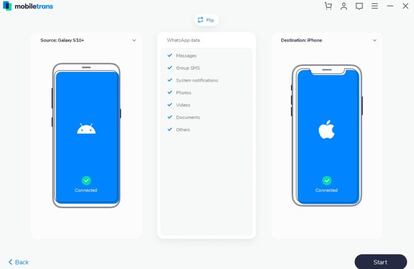
Este proceso requerirá algo más de trabajo, pero al final no perderemos ni un solo mensaje, foto o vídeo que hayamos recibido. Para hacerlo, nos tendremos que servir de un ordenador y un software de terceros que funciona sin problemas si seguís paso a paso las indicaciones que os dejamos aquí mismo.
Con todo lo anterior... ya tenéis vuestro nuevo iPhone listo y con todo lo que teníais de importancia dentro de vuestro viejo móvil con Android.

